Cara Membuat Tumpukan Widget di iPhone atau iPad
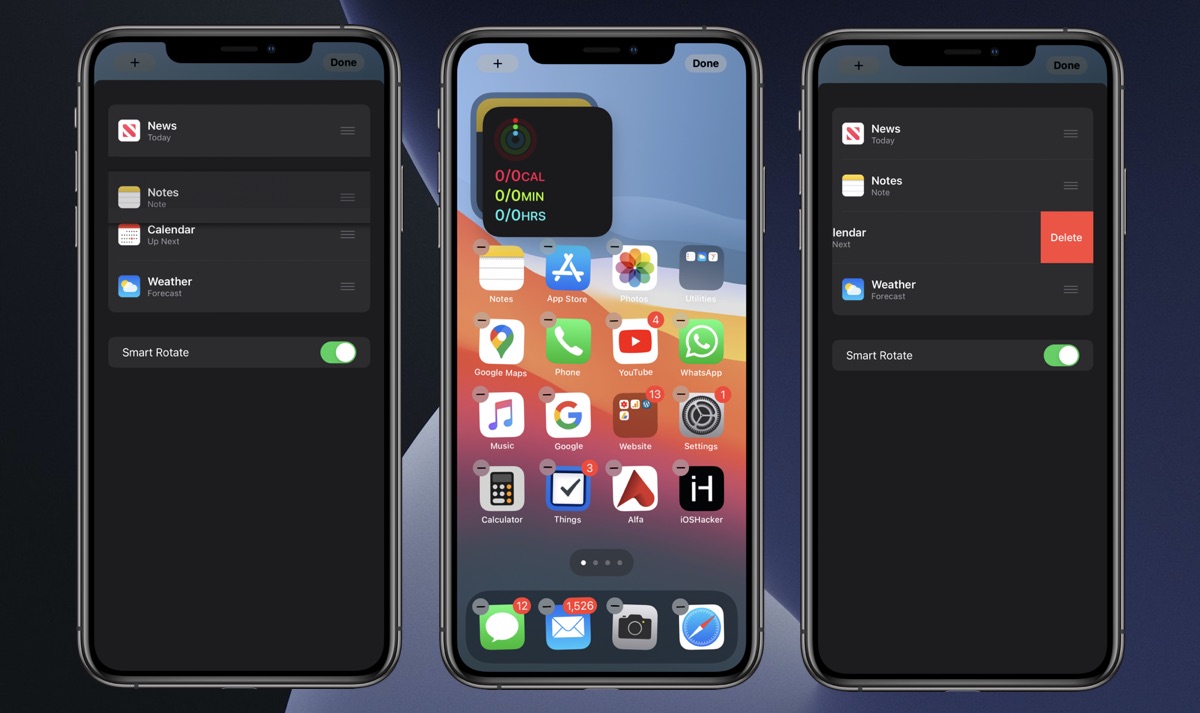
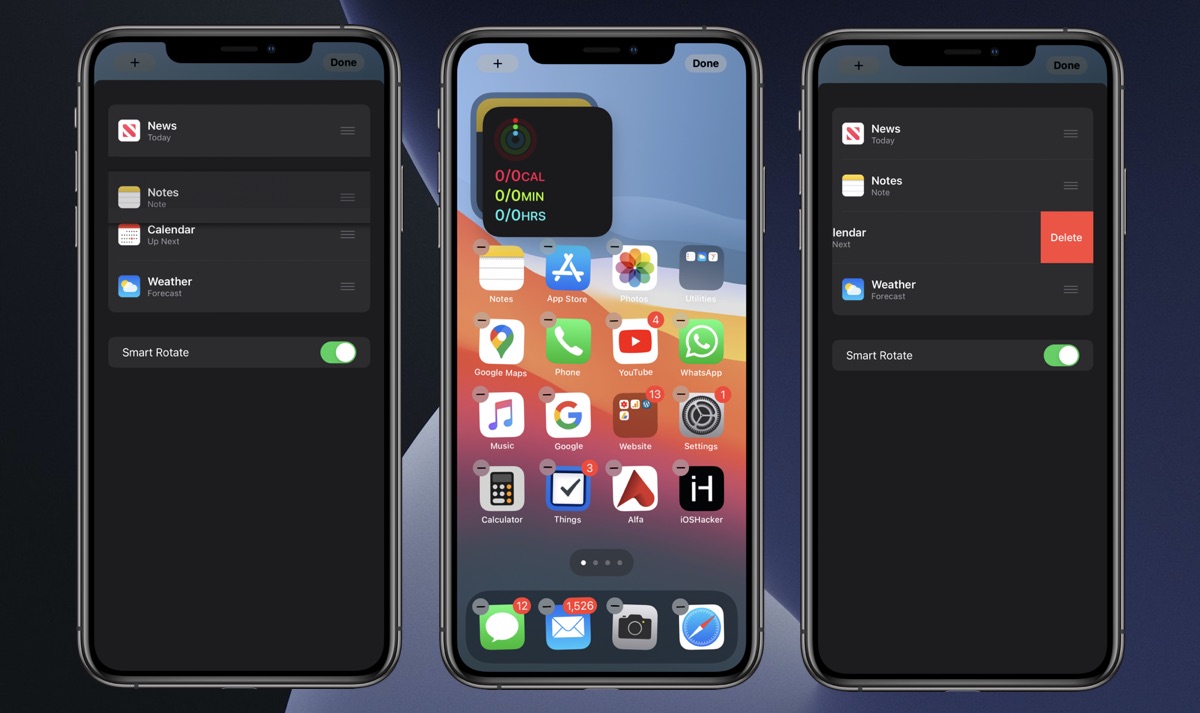
Dalam tutorial ini, kami akan menunjukkan kepada Anda bagaimana Anda dapat dengan mudah membuat tumpukan widget di layar beranda Anda. Anda juga akan belajar cara mengedit dan menghapus tumpukan widget iPhone di iOS 14.
Dengan iOS 14 dan iPadOS 14 Apple akhirnya membawa Widget ke perangkat saya. Pengguna kini memiliki kemampuan untuk menambahkan widget ke layar beranda dan mendapatkan informasi serta pintasan yang berguna di sepanjang ikon aplikasi mereka.
Salah satu fitur terbaik dari widget baru adalah fitur Widget Stack. Fitur ini memungkinkan pengguna iPhone dan iPad untuk membuat tumpukan widget dengan menempatkan beberapa widget dari beberapa aplikasi dalam satu unit. Setelah widget dibuat, pengguna dapat menggulir widget yang berbeda dalam tumpukan dengan menggesek ke atas atau ke bawah.
Selain memiliki akses ke beberapa widget dalam satu unit, pengguna juga dapat mengaktifkan fitur bernama Smart Rotation. Saat fitur ini aktif, iOS secara otomatis dan cerdas memutar widget dalam tumpukan dan menghadirkan widget yang paling relevan tepat di depan Anda. Relevansi widget ditentukan oleh pengembang widget. Jadi, misalnya, pengembang aplikasi cuaca dapat memberi tahu iOS untuk membawa widgetnya ke depan tumpukan jika ada perubahan mendadak dalam kondisi cuaca.
Baca terus untuk mempelajari cara membuat tumpukan widget, membuat tumpukan widget cerdas, mengatur ulang widget dalam tumpukan, menghapus widget dari tumpukan
Note: Prasyarat dari Tumpukan Utilitas adalah bahwa semua widget dalam tumpukan harus berukuran sama. Jadi jika widget pertama berukuran Kecil semua widget yang Anda tambahkan juga harus berukuran Kecil.
Membuat tumpukan widget di iPhone atau iPad itu mudah. Ikuti saja langkah-langkah di bawah ini.
- Tambahkan beberapa widget ke layar beranda dengan ukuran yang sama.
- Setelah widget ditambahkan, masuk ke mode goyangan perangkat Anda dengan menekan lama pada widget dan mengetuk opsi Edit layar Beranda.
- Sekarang ambil widget dan seret ke widget yang ingin Anda tumpuk dan lepaskan jari Anda saat Anda melihat batas di sekitar widget melebar.
- Ulangi langkah sebelumnya untuk semua widget yang ingin Anda tambahkan ke tumpukan Anda.
Sekarang setelah tumpukan widget dibuat, Anda dapat menggulir melalui tumpukan dengan menggeseknya ke atas atau ke bawah.
Cara mengaktifkan Rotasi Cerdas di Tumpukan Widget
Anda dapat dengan mudah mengaktifkan pengguliran pintar di tumpukan widget Anda. Saat fitur ini diaktifkan, iOS akan secara otomatis memutar widget dan membawa widget yang paling sesuai ke depan. Ikuti langkah-langkah ini untuk mengaktifkan Rotasi Cerdas.
- Tekan lama pada widget dan ketuk opsi Edit layar Beranda.
- Saat perangkat Anda dalam mode jiggle, ketuk ubin widget untuk mengeditnya.
- Dari menu slide-up, pastikan untuk mengaktifkan sakelar untuk ‘Smart Rotation’.
Itu dia. iOS sekarang akan dengan cerdas memutar widget yang ditumpuk dan menghadirkan widget yang paling relevan ke depan.
Cara mengatur ulang widget di Tumpukan Widget
Anda dapat mengatur ulang widget di tumpukan widget berdasarkan preferensi Anda. Ini sangat berguna untuk kasus di mana Anda memiliki 3 atau lebih widget di tumpukan Anda. Untuk mengatur ulang widget di tumpukan widget, ikuti langkah-langkah ini.
- Tekan lama pada widget dan ketuk opsi Edit layar Beranda.
- Saat iPhone atau iPad Anda dalam mode jiggle, ketuk ubin widget yang ingin Anda edit.
- Anda akan menemukan daftar widget yang merupakan bagian dari tumpukan. Di sebelah nama widget harus ada tombol get. Ketuk dan seret ke atas atau ke bawah berdasarkan tempat Anda ingin tumpukan muncul.
Setelah selesai, ketuk tombol Selesai untuk keluar.
Cara menghapus widget dari tumpukan widget
Menghapus widget yang merupakan bagian dari tumpukan widget juga cukup mudah. Anda dapat melakukannya dengan mengikuti langkah-langkah sederhana di bawah ini.
- Tekan lama pada widget dan ketuk opsi Edit layar Beranda.
- Saat iPhone atau iPad Anda dalam mode jiggle, ketuk ubin widget yang ingin Anda edit.
- Anda sekarang akan melihat menu slide-up dengan daftar widget. Cukup geser ke kiri pada widget yang ingin Anda hapus, lalu ketuk tombol Hapus.
Itu dia, inilah cara Anda dapat dengan mudah membuat tumpukan widget di iPhone atau iPad Anda. Dalam tutorial ini, kami juga menunjukkan kepada Anda bagaimana Anda dapat membuat tumpukan widget menjadi cerdas dan mengatur ulang widget yang ditambahkan ke dalamnya.




